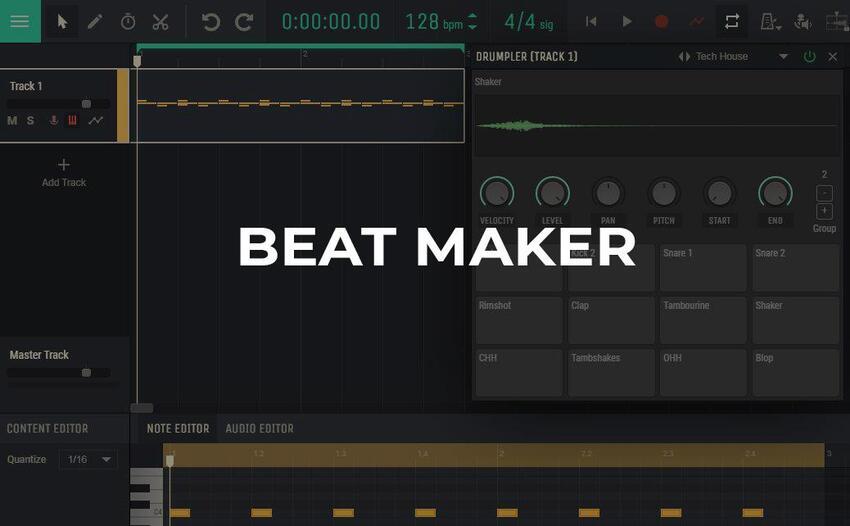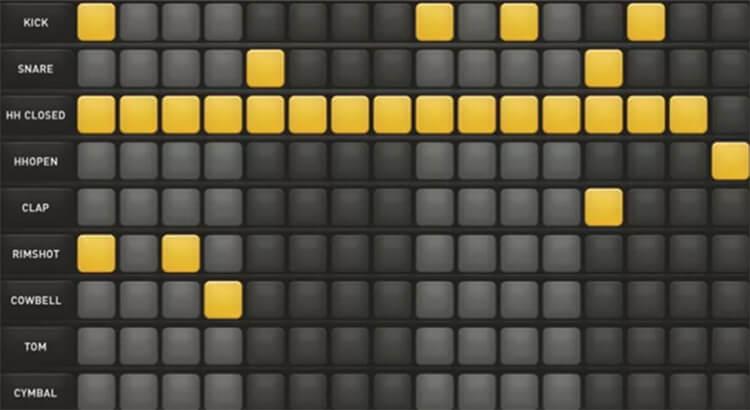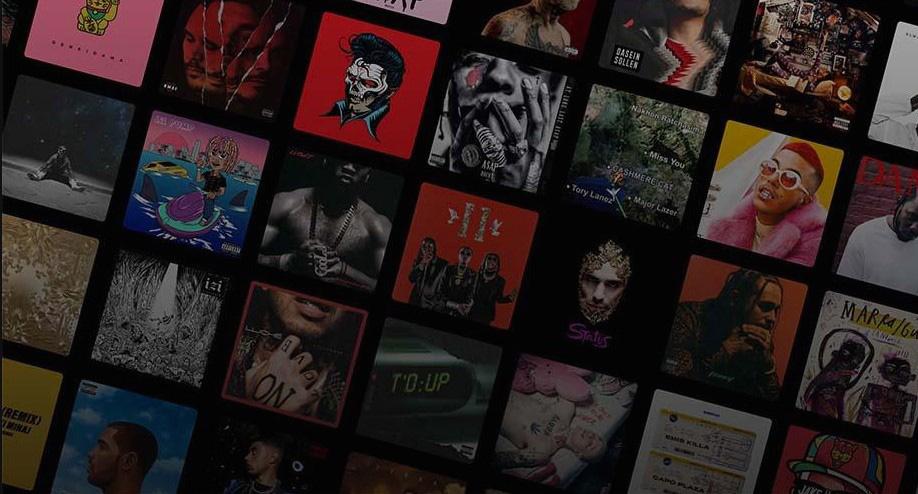Presentamos el Creador de acordes

Aquí tienes un vistazo rápido a nuestra última función en Amped Studio, Chord Creator, para que puedas ponerte al día rápidamente y empezar a utilizar esta genial herramienta de forma creativa.
Chord Creator te permite agregar fácilmente acordes a tu producción simplemente presionando un botón. Es una manera rápida de agregar acordes pero también de aprender sobre acordes, estructura de acordes y progresiones de acordes. ¡Así que sigamos adelante!
Para iniciar Chord Creator, que se encuentra en el Editor de contenido, haga doble clic en una pista para crear una región y luego haga doble clic en la región para abrir el Editor de contenido.
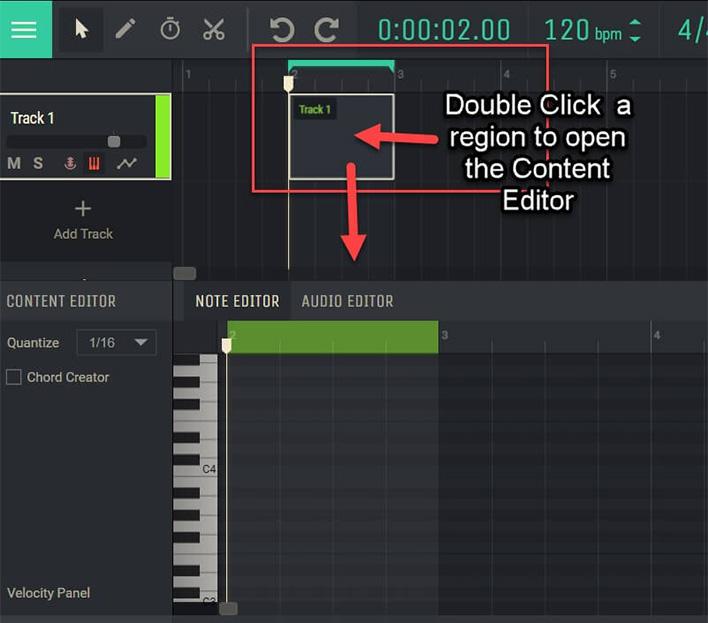
Luego marque la casilla Chord Creator en el lado derecho para abrirlo en el Editor. Aparecen selecciones Clave, Progresiones, Ritmos, Escala y Seleccionar un acorde. La clave indica en qué escala de clave se basarán los acordes. El valor predeterminado es "C", pero el menú desplegable incluye las otras teclas.
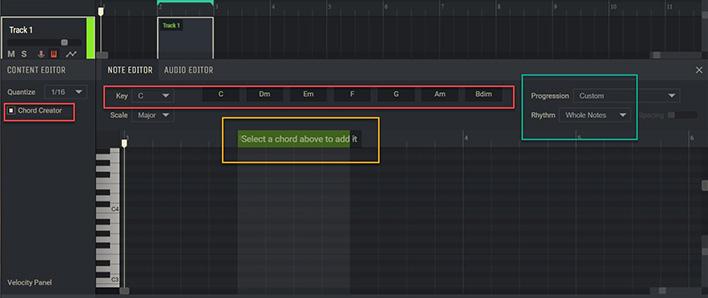
Presione un botón de acorde para ingresar un acorde. Luego se le pedirá + Agregar siguiente acorde que, cuando se presiona, automáticamente transferirá el acorde anterior hasta que presione otro botón de acorde. (Puedes ver las notas individuales del acorde y su posición en el teclado).
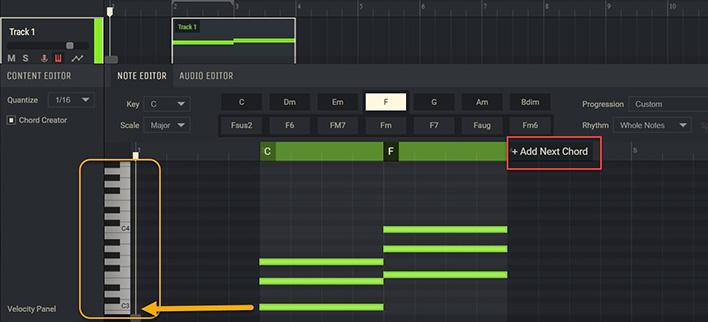
Si no está familiarizado con los acordes, puede intentar usar o experimentar con algunas secuencias de acordes ya preparadas llamadas progresiones de acordes en el campo Progresiones. Aquí hay algunas progresiones de acordes estándar para ayudarte.
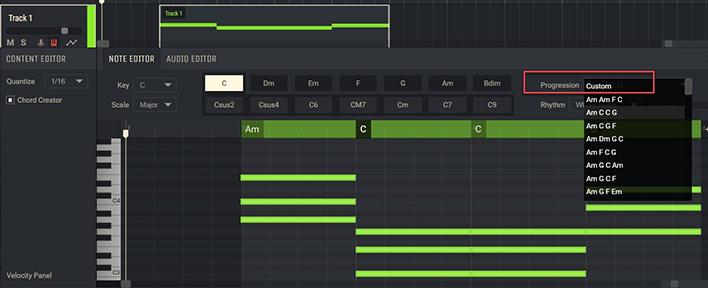
Además, hay un campo Ritmo para cambiar el patrón rítmico del acorde o la progresión de acordes. En este ejemplo, seleccioné ¼, que tiene el acorde reproduciéndose en 4 tiempos en el patrón de compás.
Puede seleccionar diferentes ritmos o posiciones donde los acordes comienzan a reproducirse, como fuera de tiempo o cada dos tiempos.

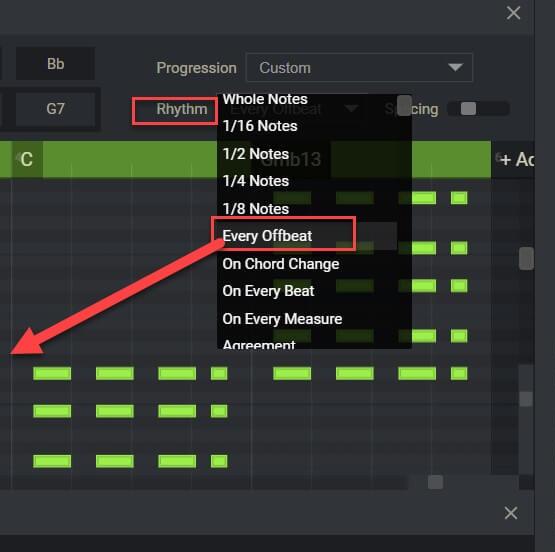
Una vez que haya configurado un ritmo, aparecerá el control deslizante de espaciado y podrá disminuir la duración del ritmo del acorde moviendo el control deslizante hacia la derecha. Puedes hacer todo esto manualmente si lo deseas, pero esto acelera enormemente el proceso.
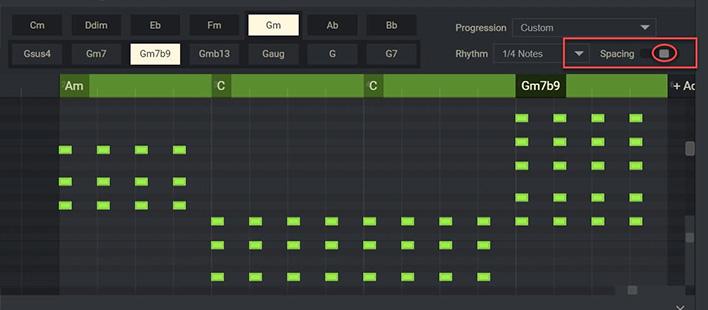
También hay un campo Escala para seleccionar escalas de clave mayor o menor en las que se basan los acordes. Si no conoce los conceptos básicos de teoría musical, simplemente juegue con los acordes para encontrar los que le gusten y vea dónde están ubicados en la cuadrícula y el teclado. Chord Creator puede ser un recurso muy útil para aprender acordes y relaciones entre acordes.
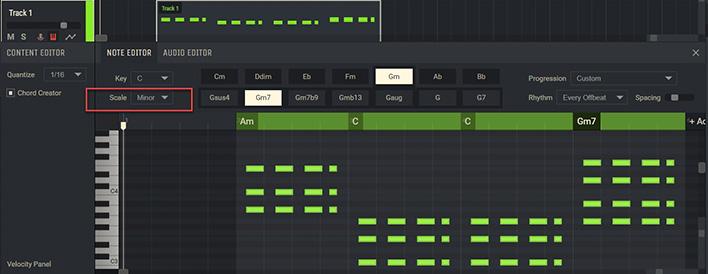
El instrumento predeterminado utilizado en . Chord Creator es Volt mini con oundAmbient Keys preestablecido por defecto. Puede cambiar el instrumento en la cadena de dispositivos de muchos de los instrumentos para afectar en gran medida los acordes. En este ejemplo utilicé swell en Volt y Piano en Sampler para combinar los dos y obtener un sonido simple y genial con los acordes. También puedes utilizar efectos como Reverb o Distortion para mejorar los acordes.
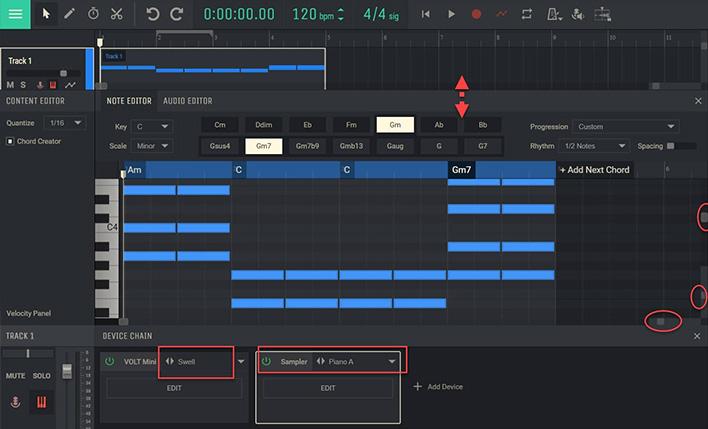
Arrastra un bucle de batería, lanza una progresión de acordes y comienza a rapear, cantar, tocar, esto te permitirá comenzar rápidamente para que puedas hacer lo tuyo. Eso es todo por ahora, ¡pero aprovecha esta oportunidad para experimentar con esta fantástica incorporación a Amped Studio!